يشتر لپتاپها قابليت ارتقاي چنداني ندارند و اغلب ارتقاي پردازنده، مادربورد و گرافيك آنها غيرممكن است. در بعضي مدلهاي لپتاپ حتي اگر بتوان اين قطعات را ارتقا داد، انجام اين كار بسيار مشكل و هزينهاش آنچنان سنگين است كه مقرون به صرفه نيست.
در اين شرايط فقط دو راه براي ارتقاي لپتاپ باقي ميماند؛ اول ارتقاي ديسك سخت لپتاپ با درايو وضعيت جامد و دوم، ارتقاي حافظه دستگاه است. اما بهترين راه بالا بردن كارايي يك لپتاپ، افزودن يك درايو وضعيت جامد به منظور ارتقاي فضاي ذخيره داده است. البته ارتقا به فضاي ذخيره SSD نميتواند سرعت اجراي نرمافزارها را افزايش دهد، بلكه اين كار بالا آمدن آنها را تسريع ميكند كه باعث ميشود شما احساس كنيد رايانهتان خيلي سريعتر كار ميكند. نصب يك درايو وضعيت جامد بههيچوجه كار پيچيده و مشكلي نيست. تنها چيزيافزايش سرعت نرمافزارهاي لپتاپ كه براي انجام اين كار به آن نياز داريد، يك پيچگوشتي مناسب و يك ميز كار است. در اين كارگاه روش ارتقاي ديسك سخت لپتاپ به يك درايو پر سرعت وضعيت جامد آموزش داده ميشود.
چگونه يك درايو وضعيت جامد مناسب انتخاب كنيم؟
در بازار دو نوع درايو وضعيت جامد موجود است؛ نوع 5/2 اينچي و نوع 8/1 اينچي. نوع 5/2 اينچي بيشتر در لپتاپهاي معمولي و نوع 8/1 اينچي در لپتاپهاي فرا قابل حمل و فوقباريك (اولترابوكها) كه به فضاي ذخيرهاي به باريكي هفت ميليمتر نياز دارند، به كار گرفته ميشود. چون مطلب ما در اينجا در مورد لپتاپهاي معمولي است، بنابراين درايوهاي وضعيت جامد 5/2 اينچي مدنظر ماست.
آماده شدن براي نصب
دو راه براي حفظ و نگهداري اطلاعات موجود در ديسك سخت فعلي لپتاپ شما وجود دارد؛ اول سيستم عامل جديدي را روي درايو تازه وضعيت جامد نصب كنيد و پس از آن با اتصال ديسك سخت قديمي لپتاپتان با يك كابل تبديل IDE/SATA به يو. اس. بي به يكي از درگاههاي اتصال يو. اس. بي لپتاپ، فايلها و فولدرهاي موجود در ديسك سخت خارج شده از لپتاپ را به درايو وضعيت جامد لپتاپ ارتقا يافته منتقل كنيد كه اين روش بسيار وقتگير است.
روش دوم كه آسانتر و سريعتر است، گرفتن يك كپي دقيق از ديسك سخت روي درايو وضعيت جامد است كه كل اطلاعات موجود در ديسك سخت را به درايو جديد وضعيت جامد منتقل ميكند. البته اين كار نيازمند داشتن اطلاعات فني كافي و وجود فضاي ذخيرهاي مساوي با ديسك سخت فعلي لپتاپي است كه ميخواهيم فضاي ذخيرهاش را ارتقا دهيم.
براي كپي دقيق داده نيز به همان كابل تبديل ساتا به يو. اس. بي كه پيشتر ذكر كرديم، نياز داريد. براي آغاز كار درايو وضعيت جامد را با اين كابل تبديل ساتا به يو. اس. بي به يك پورت يو. اس. بي لپتاپ متصل كنيد. لپتاپ شما بايد درايو وضعيت جامد را بهعنوان يك فضاي ذخيره داده خارجي شناسايي كند. كار كلون كردن فضاي ذخيره مانند درگ دراپكردن فايلها و فولدرها ساده نيست. همه دادههاي موجود كه شامل بخشي از ويندوز كه براي بوت شدن سيستم استفاده ميشود، بايد در درايو وضعيت جامد كپي شود.
تعداد زيادي نرمافزار براي اين كار موجود است كه از جمله آنها ميتوان نرمافزارهاي كاربردي Norton Ghost، Acronis true Image و Paragon Drive Copy و همچنين نرمافزارهاي رايگان ShadowCopy، XXClone و MiniTool را نام برد. پيش از كلون كردن از اطلاعات ارزشمند خود فايل پشتيبان بگيريد؛ زيرا عمل كلون كردن هميشه 100 درصد موفقيتآميز نيست.

 امنيت تلفن ويپ
امنيت تلفن ويپ انتقال عكس هاي آيفون به كامپيوتر در ويندوز 10
انتقال عكس هاي آيفون به كامپيوتر در ويندوز 10 تست سلامت باتري گوشي اندرويد و آيفون
تست سلامت باتري گوشي اندرويد و آيفون بي ام و M8 گرن كوپه با تيونينگ ۸۰۸ اسب بخاري جي پاور معرفي شد
بي ام و M8 گرن كوپه با تيونينگ ۸۰۸ اسب بخاري جي پاور معرفي شد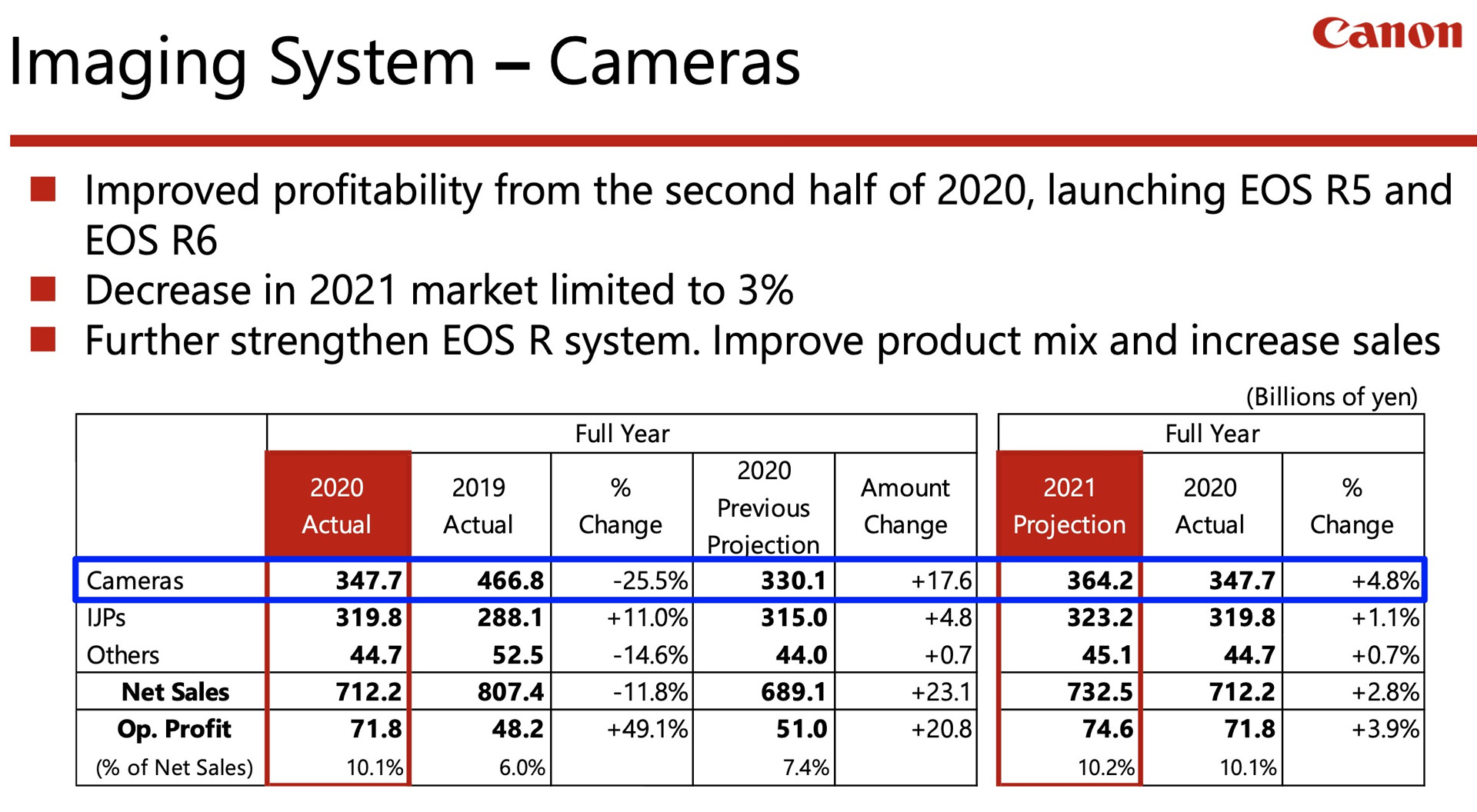 سود عملياتي كانن در سال ۲۰۲۰ با ۴۹٫۱ درصد رشد مواجه شد
سود عملياتي كانن در سال ۲۰۲۰ با ۴۹٫۱ درصد رشد مواجه شد